苹果的 Apple Watch 手表,为我们内置了多种表盘,有带有动画的,也有传统手表的指针等表盘。如果我们想要把自己的名字放到表盘上,可以吗?答案是可以的,这里简单介绍如何把自己的名字或一些符号添加到表盘上的方法。

第一步、选择并设置表盘
1、首先请激活点亮 Apple Watch 手表的屏幕,然后用力按下屏幕,激活 Force Touch 压力感应选项,如图所示

2、在这里可以看到我当前使用的是一款水母表盘,在表盘选择界面,可以通过在屏幕上轻轻扫动,查看不同的表盘。
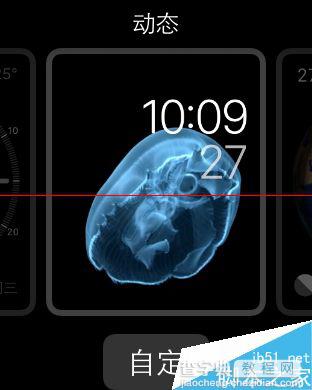
3、在所有的表盘中,只有名为“彩色”的这一款表盘支持显示我们自己的名字或一些图标符号,所以请找到这一款表盘,并点击“自定”按钮。
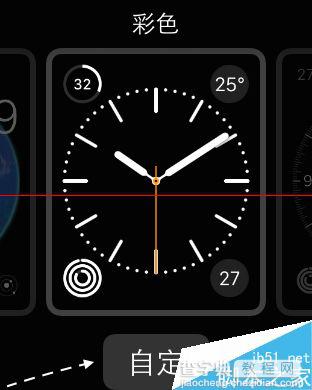
4、接下来在表盘自定义界面中,第一屏是表盘样式的设置,在这里向左扫动屏幕,如图所示
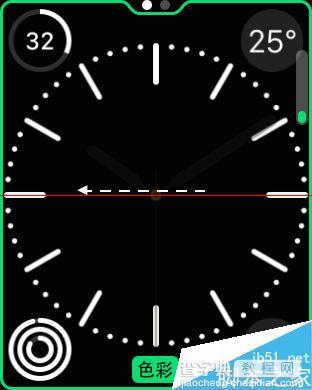
5、在第二屏中,是一些可以添加的附加功能显示,如电池电量、健身运动进度、天气等。在这里请点击中间的小方格,然后可以通过转动手表的数码皇冠来打开并选择功能。
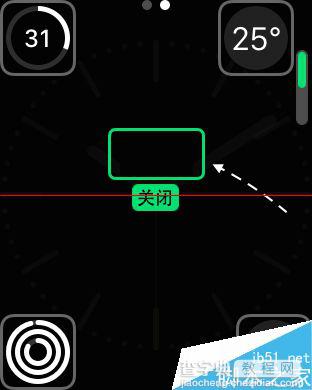
6、如下图所示,转运数码皇冠,把这个表格设置成为“字母图案”选项,就可以了。设置好以后,可以按下数码皇冠按钮返回,也可以直接关闭屏幕选择这个表盘。

第二步、为表盘添加文字或图案
1、在 Apple Watch 手表上设置好以后,接下请打开与手表配对的 iPhone 手机上的 Apple Watch 应用。
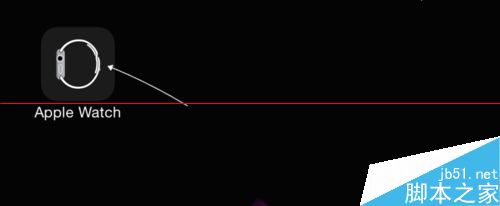
2、在我的手表栏目中,请找到并点击“时钟”一栏,如图所示
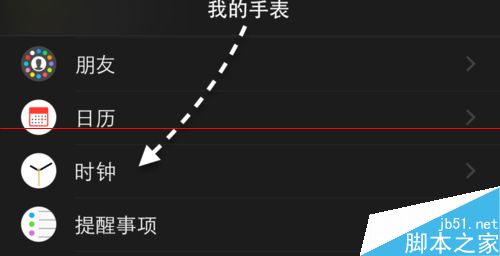
3、接着请在时钟设置列表中,点击“字母图案”一栏选项,如图所示
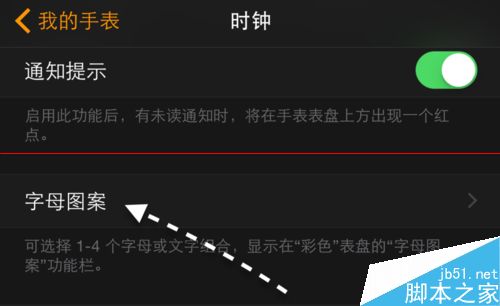
4、如下图所示,接下来我们可以在这里输入要在 Apple Watch 手表的表盘上显示的名字,也或是一些图案图标。
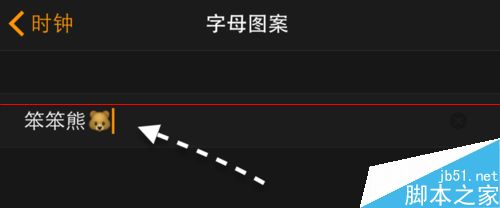
5、在 iPhone 上设置完成以后,接下来我们再激活 Apple Watch 手表,看看屏幕上已经出现了我们设定好的名字了。
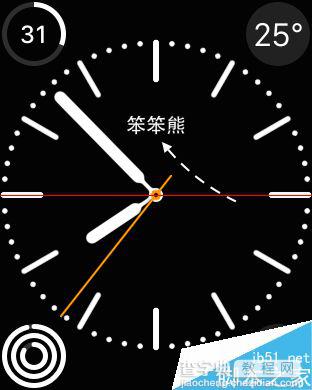
6、另外这里是一些可以用于直接复制并粘贴到表盘中的符号,请直接在 iPhone 上查看并使用:
✪ ✩ ✫ ✬ ✭ ✮ ✻ ✽ ✾ ❃ ❈ ✥ ✵ ✶ ✹ ✱ ❅ ❆ ✿ ❀ ❁ ✦ ✧ ← ↑ → ↓ ↳ ➪ ➫ ➭ ➳ ➷ ➸ ➹ ☼ ❂ ☆ ☏ ♔ ♕ ♖ ♗ ♘ ♙ ♚ ♛ ♜ ♝ ♞ ♟ ☒ ♀ ♂ ♤ ♧ ♡ ♢ ♁ ☿ ❛❜ ❝ ❞ ❡ ❢ ❣ ❥ ❦ ❧ ❖ ☮ ☯ ☹ ☻ ✓ ✗ ✪ ✩ ❀ ⌘ ⌥ ⇧ ♪ ♫ ♬ ☹ ☻ ✓ ☚ ☛ ☜ ☞ ☟ ✍ ✎ ✐ ✑ ✁ ✃ ✄ ✆ ✇ ♩ ♪ ♫ ♬ ☥ ✝ ✡ ☠ ☢ ☣ ☤ ☨ ✠ ☩ ☮ ☯ ☪ ☭ ☫ ☬ ☸ ☂ ☃ ❀ ✿ ❦


